Maison >Tutoriel système >Série Windows >Comment désactiver le logiciel antivirus fourni avec Windows 10
Comment désactiver le logiciel antivirus fourni avec Windows 10
- 王林avant
- 2023-12-29 11:18:011243parcourir
De nombreux utilisateurs utilisant le système Win10 constatent qu'ils ne peuvent pas installer le logiciel lors du téléchargement. Après enquête, ils ont découvert que c'était parce que le logiciel antivirus fourni avec le système Win10 l'avait bloqué. À ce stade, comment devrions-nous nous tourner. désactiver le logiciel antivirus ? Aujourd'hui, je vais vous apprendre comment le supprimer du système. Désactivez le logiciel antivirus dans les paramètres, jetons un coup d'œil ci-dessous,
Tutoriel sur la désactivation du logiciel antivirus intégré à Win10
1. Cliquez d'abord sur Démarrer, puis sur Paramètres
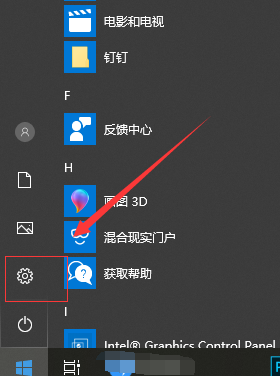
2 Cliquez ensuite sur Mise à jour et sécurité
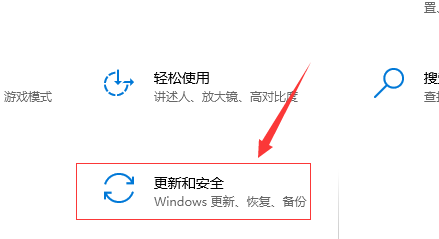
3 Sélectionnez Centre de sécurité Windows dans la liste de gauche et sélectionnez Ouvrir le Centre de sécurité Windows à droite
.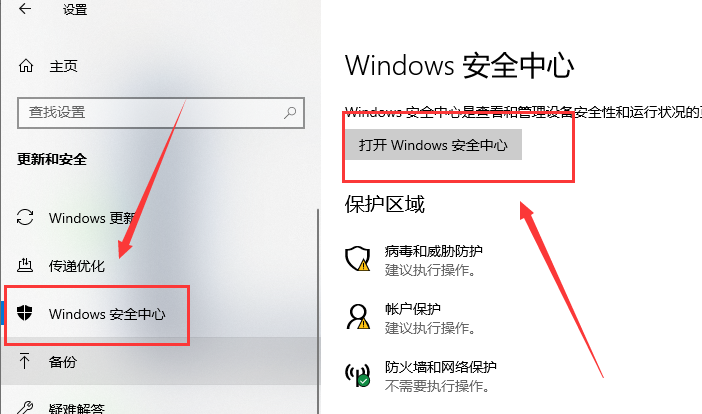
4. Cliquez sur le paramètre « Protection contre les virus et les menaces »
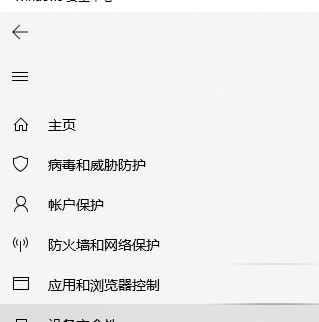
5. Ajouter une protection en temps réel et fournie par le cloud. Si la protection et la soumission automatique des échantillons sont désactivées, vous pouvez désactiver Windows Defender
. 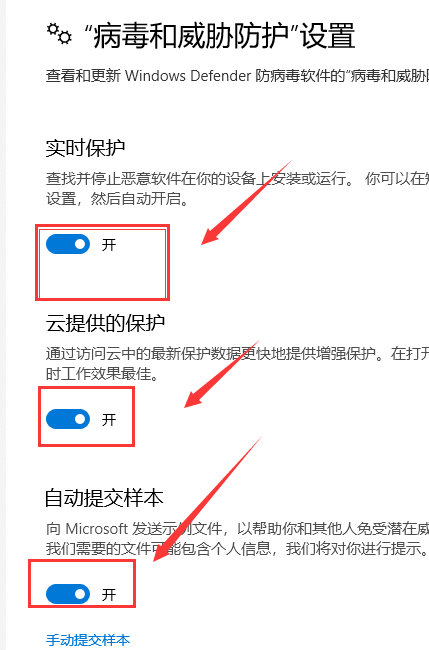
6. Si Windows Defender ajoute certains de vos fichiers en quarantaine, cliquez sur le logo du bouclier à gauche (protection contre les virus et les menaces)
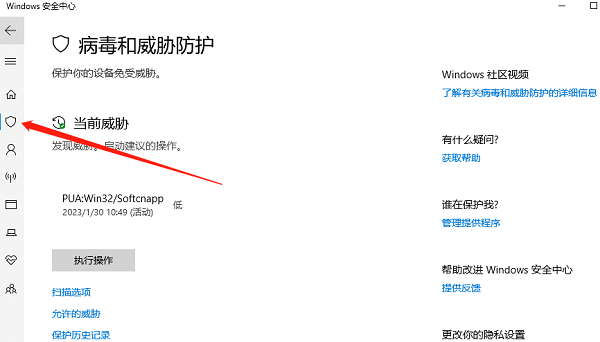
7. Cliquez sur l'historique d'analyse pour récupérer
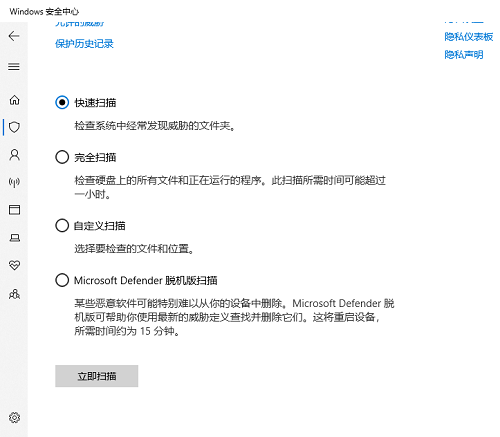
Ce qui précède est le contenu détaillé de. pour plus d'informations, suivez d'autres articles connexes sur le site Web de PHP en chinois!

